- Parte 1. Por que você deve converter MP4 para OGG
- Parte 2. Como converter MP4 para OGG com FoneLab Video Converter Ultimate
- Parte 3. Como converter MP4 em OGG com Adobe Premiere
- Parte 4. Como converter MP4 para OGG online
- Parte 5. Comparação dos métodos mencionados acima
- Parte 6. Perguntas frequentes sobre a conversão de MP4 em OGG
converta MPG / MPEG para MP4 com velocidade rápida e alta qualidade de imagem / som.
- Converter AVCHD para MP4
- Converter MP4 para WAV
- Conversão MP4 para WebM
- Conversão MPG para MP4
- Converter SWF para MP4
- Converter MP4 para OGG
- Converter VOB para MP4
- Converter M3U8 em MP4
- Converter MP4 para MPEG
- Incorporar legendas no MP4
- Divisores MP4
- Remover áudio do MP4
- Converta vídeos 3GP para MP4
- Editar arquivos MP4
- Converter AVI para MP4
- Converter MOD para MP4
- Converter MP4 para MKV
- Conversão WMA para MP4
- Converter MP4 para WMV
Métodos de conversão de MP4 em OGG fáceis e acessíveis
 atualizado por Lisa Ou / 21 de outubro de 2021 16:30
atualizado por Lisa Ou / 21 de outubro de 2021 16:30MP4 é popular e amplamente utilizado porque tem sido um padrão na web, tem alta compactação, alta qualidade e uso flexível. No entanto, é um padrão fechado, ao contrário do OGG. Em que OGG, um arquivo de áudio compactado OGG Vorbis é um formato de contêiner aberto para armazenar dados de áudio. Este formato de arquivo foi projetado para fornecer streaming eficiente e multimídia digital de alta qualidade. OGG é semelhante ao formato MP3, porém com uma melhor qualidade de som, embora de tamanho igual.
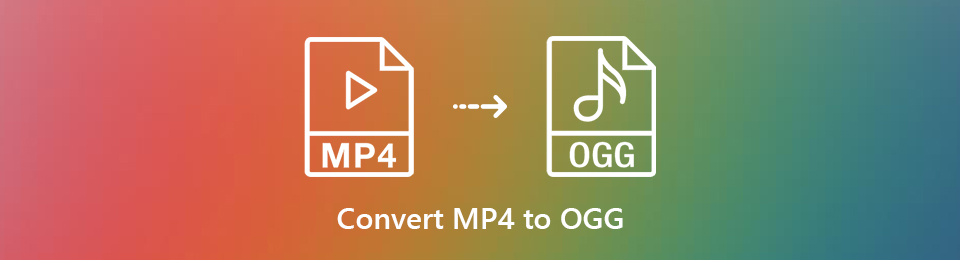

Lista de guias
- Parte 1. Por que você deve converter MP4 para OGG
- Parte 2. Como converter MP4 para OGG com FoneLab Video Converter Ultimate
- Parte 3. Como converter MP4 em OGG com Adobe Premiere
- Parte 4. Como converter MP4 para OGG online
- Parte 5. Comparação dos métodos mencionados acima
- Parte 6. Perguntas frequentes sobre a conversão de MP4 em OGG
Parte 1. Por que você deve converter MP4 para OGG
OGG está entre os melhores formatos de arquivo que você pode usar. Aqui estão algumas razões pelas quais você deve converter seus arquivos MP4 para OGG, por exemplo.
- Em primeiro lugar, é um formato de arquivo de código aberto para multimídia. É ótimo porque você pode disponibilizar, redistribuir e modificar livremente seu arquivo de mídia de acordo com sua necessidade.
- Em segundo lugar, o formato OGG pode conter música, vídeo, texto, metadados e é otimizado para streaming de conteúdo.
- Por último, é livre de direitos autorais, em resumo, está disponível para qualquer pessoa usar gratuitamente.
Parte 2. Como converter MP4 para OGG com FoneLab Video Converter Ultimate
FoneLab Video Converter Ultimate é um programa que oferece soluções fáceis para todas as suas necessidades de conversão. Nessa nota, você tem permissão para converter todos os tipos de formatos de vídeo e áudio. O FoneLab Video Converter Ultimate é realmente uma ferramenta útil devido à sua ampla gama de formatos disponíveis.
O Video Converter Ultimate é o melhor software de conversão de vídeo e áudio que pode converter MPG / MPEG para MP4 com velocidade rápida e alta qualidade de imagem / som.
- Converta qualquer vídeo / áudio como MPG, MP4, MOV, AVI, FLV, MP3, etc.
- Suporta conversão de vídeo HD 1080p / 720p e 4K UHD.
- Recursos poderosos de edição, como Aparar, Cortar, Girar, Efeitos, Aprimorar, 3D e muito mais.
Passo 1Baixe e instale o FoneLab Video Converter Ultimate em seu computador.

Passo 2Depois de instalado, execute o programa.

Passo 3Clique Adicionar Arquivo ou arraste o arquivo diretamente para a interface do programa para importar o vídeo MP4 que deseja converter. O FoneLab Video Converter Ultimate permite converter um ou mais MP4 arquivos para OGG completamente.

Passo 4Abra o perfil ou clique Converter tudo para e selecione OGG como o formato de saída da lista suspensa.
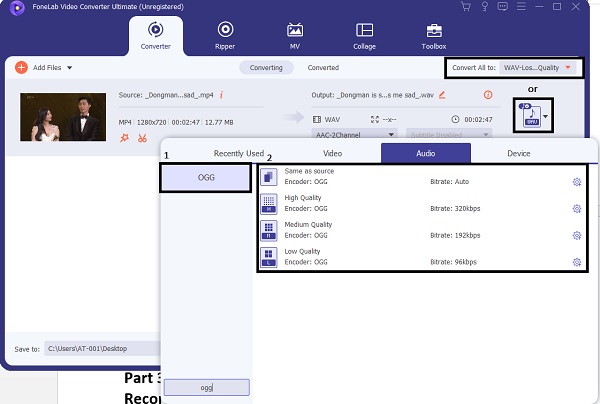
Passo 5Como você pode ver acima, este MP4 to OGG Converter fornece muitos recursos úteis de edição, como cortar, girar, mesclar, adicionar efeitos e muito mais. Antes da conversão final, você pode editar o arquivo carregado como quiser. Basta clicar no Editar or Cortar ícones.

Passo 6Clique no Converter botão para iniciar a conversão de MP4 para OGG. Apenas alguns segundos depois, o original MP4 o vídeo será convertido para OGG com alta qualidade de áudio.

O Video Converter Ultimate é o melhor software de conversão de vídeo e áudio que pode converter MPG / MPEG para MP4 com velocidade rápida e alta qualidade de imagem / som.
- Converta qualquer vídeo / áudio como MPG, MP4, MOV, AVI, FLV, MP3, etc.
- Suporta conversão de vídeo HD 1080p / 720p e 4K UHD.
- Recursos poderosos de edição, como Aparar, Cortar, Girar, Efeitos, Aprimorar, 3D e muito mais.
Parte 3. Como converter MP4 em OGG com Adobe Premiere
Outra ferramenta útil e famosa que você pode utilizar é o Adobe Premiere. Aqui estão as etapas para converter o arquivo de vídeo MP4 para o formato OGG usando o famoso Adobe Premiere.
Passo 1Instale e execute o Adobe Premiere em seu computador.
Passo 2Ao executar o programa, clique em Envie o, então clique importação ou arraste e solte o arquivo no painel do projeto.
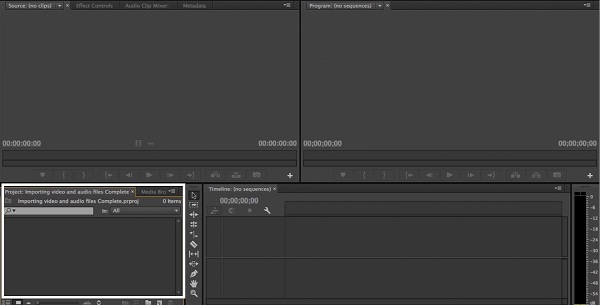
Passo 3Mais importante ainda, certifique-se de ativar o som do arquivo importado.
Passo 4Vou ao Envie o painel e clique Exportações.

Passo 5Depois disso, clique Exportar configurações. Conjunto OGG como o formato de arquivo de exportação.
Passo 6Carrapato Exportação de áudio só e sai Exportação de Vídeo em branco.

Passo 7Por fim, clique no Exportações botão. Seu arquivo de áudio OGG será salvo automaticamente no seu dispositivo.
Parte 4. Como converter MP4 para OGG online
Se você preferir converter MP4 para OGG online e não quiser baixar nenhum programa de software, um conversor online é uma ótima alternativa que você pode usar. Ele serve como um conversor de MP4 para OGG ou vice-versa.
Existem 2 recomendações para você, basta verificar e escolher uma adequada.
Como converter MP4 para OGG Online com o Zamzar Online Converter
Passo 1Em primeiro lugar, pesquise e abra a página oficial do Zamzar Online Converter.

Passo 2Ao carregar na web para adicionar seu arquivo MP4. Arraste e solte ou selecione o arquivo manualmente. Além disso, você também pode clicar em Selecionar Link e colar a URL do seu arquivo MP4.
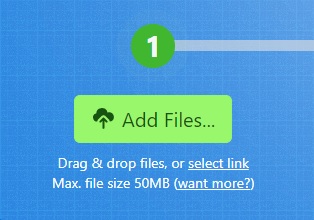
Passo 3Depois disso, clique Converter para e, em seguida, defina OGG como o formato de saída.
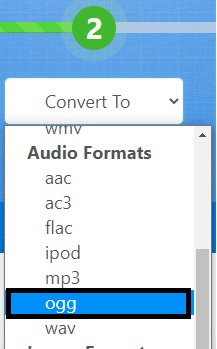
Passo 4Além disso, se desejar receber o resultado do OGG por e-mail, marque a caixa ao lado de e-mail quando terminar e digite seu endereço de e-mail.
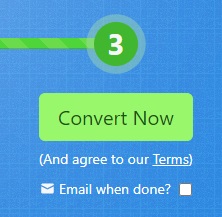
Passo 5Depois disso, clique em Converter agora e aguarde até que seu arquivo de áudio seja convertido de MP4 para OGG.
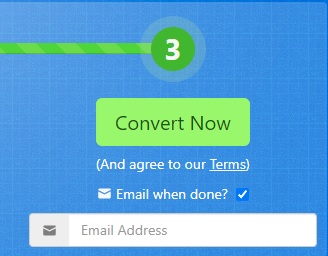
Passo 6Finalmente, clique em Baixar para salvar OGG no seu dispositivo.

Como converter MP4 para OGG Online com Convertio File Converter
Passo 1Em primeiro lugar, pesquise e abra a página oficial do Convertio File Converter.

Passo 2Ao carregar na web para adicionar seu arquivo MP4. Existem quatro maneiras de adicionar seus arquivos MP4 à página da web: Escolha Arquivos, Do Dropbox, Do Google Drive e, por último, através do URL.

Passo 3Depois disso, defina OGG como o formato de saída. Clique no botão ao lado de, selecione OGG na lista suspensa que aparecerá.

Passo 4Além disso, você também pode editar as configurações de sua saída OGG, se desejar. Clique no Configurações ícone e defina cada aspecto correspondente de acordo com sua preferência. Observe que quanto maior a qualidade, maior será o tamanho do arquivo.

Passo 5Depois disso, você pode clicar Adicione mais arquivos para converter arquivos completamente. Da mesma forma, você pode definir o formato de saída de acordo com suas necessidades. Observe que você pode escolher OGG como o formato de saída ou um formato diferente.
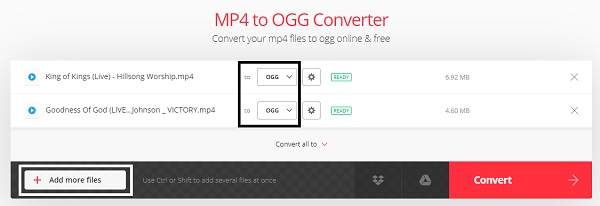
Passo 6Quando os arquivos a serem convertidos são adicionados e definidos, clique em Converter e espere por isso.

Passo 7Finalmente, clique em Baixar para salvar OGG no seu dispositivo.

Parte 5. Comparação dos métodos mencionados acima
Aqui está uma comparação em escala real de todas as soluções fornecidas acima. Certamente, isso o ajudará a escolher o que é mais provável para você.
| FoneLab Video Converter Ultimate | Adobe Premiere | Conversor online (Zamzar) | Conversor online (Convertio) | |
| Qualidade de Conversão | Conversão de alta qualidade / sem perdas | Conversão de Qualidade | Conversão de Qualidade | Conversão de Qualidade |
| Processo de conversão | Transferências | Moderado | Transferências | Transferências |
| Editor Integrado | Sim | Sim | Não | Não |
| Processamento em lote | Sim | Sim | Sim | Sim |
| Sistema com Suporte | Windows e Mac | Windows e Mac | Windows e Mac | Windows e Mac |
Parte 6. Perguntas frequentes sobre a conversão de MP4 em OGG
O Windows Media Player pode reproduzir arquivos OGG?
O Windows Media Player não oferece suporte a formatos como Ogg, Flac e outros formatos de arquivo de música nativamente. Um alerta de erro aparecerá quando você tentar reproduzir OGG no Windows Media Player.
O que pode reproduzir arquivos OGG?
Muitos reprodutores de música e software de áudio podem reproduzir arquivos OGG. VLC, Miro, Windows Media Player (apenas com filtro Directshow), MPlayer, Xion Audio Player, Audials One, Adobe Audition e Google Drive estão entre os muitos players de mídia ou áudio que suportam OGG.
O Video Converter Ultimate é o melhor software de conversão de vídeo e áudio que pode converter MPG / MPEG para MP4 com velocidade rápida e alta qualidade de imagem / som.
- Converta qualquer vídeo / áudio como MPG, MP4, MOV, AVI, FLV, MP3, etc.
- Suporta conversão de vídeo HD 1080p / 720p e 4K UHD.
- Recursos poderosos de edição, como Aparar, Cortar, Girar, Efeitos, Aprimorar, 3D e muito mais.
Quase todo mundo faz compartilhamento de mídia hoje em dia, especialmente em plataformas de mídia social e sites de streaming. Mas, às vezes, você pode encontrar problemas em aproveitar, redistribuir, modificar. OGG está entre os melhores dos melhores formatos de arquivo de mídia que você pode usar para aproveitar seus arquivos livremente. Em vez de usar o popular formato MP4, por que não optar por um formato com melhor qualidade, mas de tamanho semelhante? Converta agora.
